Tất cả chúng ta đều biết rằng Facebook là một nền tảng truyền thông xã hội phổ biến để chia sẻ kinh nghiệm sống của bạn. Tùy thuộc vào nội dung bạn đang đăng, bạn có thể sử dụng ứng dụng này để đăng ảnh hoặc video kèm theo chú thích. Nhưng bạn có phải là một trong số những người dùng trở nên tức giận sau khi tải lên một video chất lượng thấp không? Giả sử bạn không biết cách cải thiện chất lượng video trên Facebook. Trong trường hợp đó, bạn có thể làm theo hướng dẫn từng bước này và tìm hiểu cách sử dụng một công cụ khác để nâng cao chất lượng video Facebook đơn giản và nhanh chóng nhất.
Phần 1. Tại sao Video trông xấu trên Facebook
Nhiều người dùng liên quan đến lý do tại sao video trông xấu trên Facebook vì chất lượng video mà chúng tôi tải lên đôi khi kém. Do đó, chúng tôi yêu cầu một giải pháp tốt hơn để đăng các bài đăng chất lượng cao trên Facebook. Nếu bạn muốn biết lý do tại sao video của bạn trên Facebook có chất lượng kém, đây là một số lý do sẽ giúp bạn tìm hiểu thêm về vấn đề.
◆ Đôi khi nó phụ thuộc vào thiết bị điện thoại thông minh; Nếu bạn có một điện thoại thông minh chất lượng thấp, nó gần như chắc chắn sẽ tải video của bạn lên Facebook với chất lượng kém. Nhiều người dùng lo ngại về vấn đề này, nhưng có một điều chắc chắn. Nếu bạn muốn cải thiện chất lượng video của điện thoại, hãy thay đổi độ phân giải trong cài đặt máy ảnh vì một số người dùng không biết rằng họ có thể thay đổi độ phân giải này thông qua cài đặt trên điện thoại của họ.
◆ Một trong những lý do khiến chất lượng video thấp là do quay phim kém. Khi bạn quay video mà tay bị run, nó xuất hiện rất khủng khiếp, làm cho video của bạn trông xấu trên Facebook. Trong trường hợp này, người ta có thể xem xét vấn đề ánh sáng yếu khi quay phim, hoặc ống kính có thể bị bụi hoặc trong điều kiện kém, dẫn đến video không hài lòng.
◆ Khi tải lên video, internet là yếu tố quan trọng. Tuy nhiên, kết nối internet cũng rất cần thiết để đảm bảo rằng mọi thứ hoạt động trơn tru. Tuy nhiên, một trong những lý do khiến bạn tải video lên Facebook là do bạn có kết nối Internet quá tệ. Khi chúng tôi tải video lên Facebook với kết nối internet chậm, điều đó có thể ảnh hưởng đến chất lượng phim của chúng tôi.
Phần 2. Tải Video Chất lượng Cao lên Facebook trên Máy tính để bàn
Chúng tôi đề nghị AVAide Video Converter là phần mềm tốt nhất để tải video chất lượng cao lên Facebook. Khi nói đến phần mềm nâng cao video, chương trình xuất sắc này là một trong những chương trình được đề xuất và nổi bật nhất chắc chắn sẽ hỗ trợ bạn tải lên video chất lượng cao. Không giống như các chương trình thông thường khác, AVAide Video Converter được thiết kế để trở thành một trình chuyển đổi video với nhiều công cụ chỉnh sửa video. Nó cho phép bạn tự động nâng cao video của mình một cách chuyên nghiệp và đơn giản nhất.
Hơn nữa, nó là trình tăng cường video tốt nhất mà bạn có thể dễ dàng sử dụng để điều chỉnh độ phân giải theo lựa chọn của riêng bạn. Phần mềm này có thể đưa độ phân giải video của bạn lên đầu cao nhất là 4k hoặc thấp hơn là 144px. Để trải nghiệm một cách dễ dàng để cải thiện chất lượng video và Nếu bạn muốn có thêm ý tưởng về công cụ này, bạn có thể đọc các tính năng chính mà công cụ này có thể cung cấp cho bạn.
- Đơn giản để cải thiện chất lượng video và bạn sẽ không cần phải đọc hoặc xem hướng dẫn để làm như vậy.
- Cung cấp hỗ trợ độ phân giải video miễn phí lên đến 1080px.
- Tận dụng lợi thế của công nghệ video AI cao cấp.
- Nó là một công cụ chuyển đổi và tăng cường video đa năng.
- Tương thích với hệ điều hành Mac và Windows.
- Với kết nối internet, bạn có thể dễ dàng truy cập công cụ trên web bất kỳ lúc nào và từ bất kỳ vị trí nào.
Bước 1Khởi chạy AVAide Video Converter
Đầu tiên, bạn cần tải xuống / cài đặt nó bằng cách nhấp vào nút tải xuống ở trên. Nó rất dễ dàng để tải xuống vì nó sẽ không mất một giờ.
Bước 2Nhấn Hộp công cụ
Tiếp theo, nhấp vào Hộp công cụ nút và điều hướng Trình nâng cao video để bắt đầu cải thiện video của bạn.
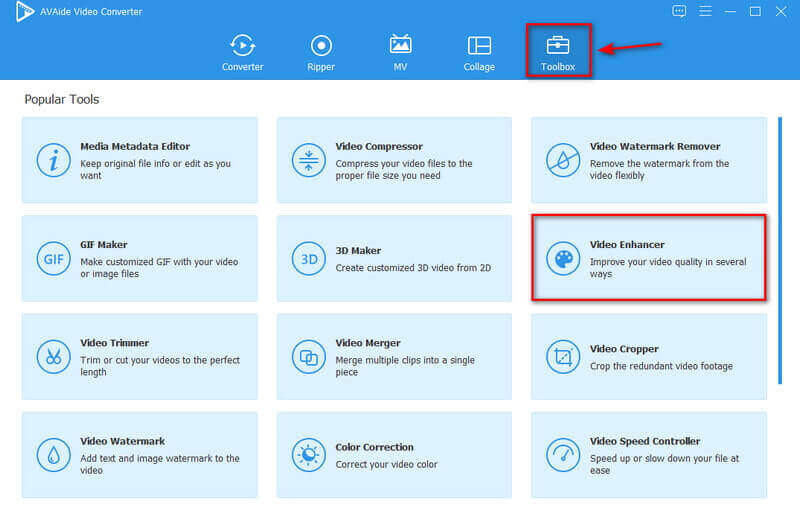
Bước 3Thêm video
Bạn có thể nhập tệp phương tiện của mình bằng cách nhấp vào Thêm và chọn video Facebook bạn muốn nâng cao bằng công cụ này.
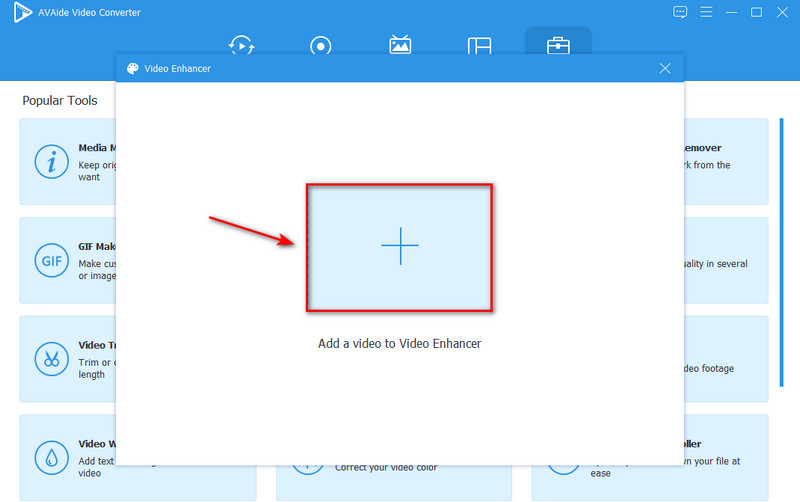
Bước 4Cải thiện chất lượng video
Cuối cùng, để cải thiện chất lượng video, hãy chọn một trong bốn tùy chọn: Độ phân giải cao cấp nếu bạn muốn chất lượng video tuyệt vời, Tối ưu hóa độ sáng và độ tương phản nếu bạn định làm cho video của mình thú vị hơn, Loại bỏ tiếng ồn video nếu bạn định làm cho video của mình sạch hơn và Giảm rung video nếu bạn muốn ổn định video bị rung. Sau đó, nếu bạn đã hoàn tất, hãy nhấp vào Nâng cao cái nút.
Ghi chú: Bằng cách nhấp vào Nghị quyết , bạn có thể truy cập các bộ độ phân giải video khác nhau mà công cụ này đã cung cấp.
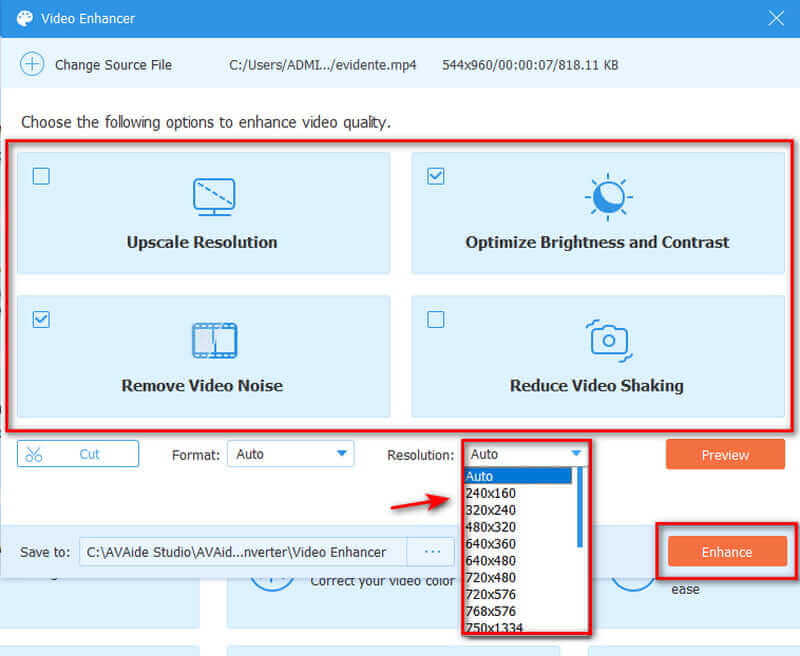
Bước 5Lưu đầu ra cuối cùng
Bạn có thể lưu kết quả cuối cùng bằng cách nhấp vào Nâng cao khuy ao. Nó sẽ tự động lưu vào thư mục của trình tăng cường video. Khi quá trình nâng cao hoàn tất, một cửa sổ sẽ tự động bật lên và sau đó bạn có thể xem video Facebook nâng cao của mình.
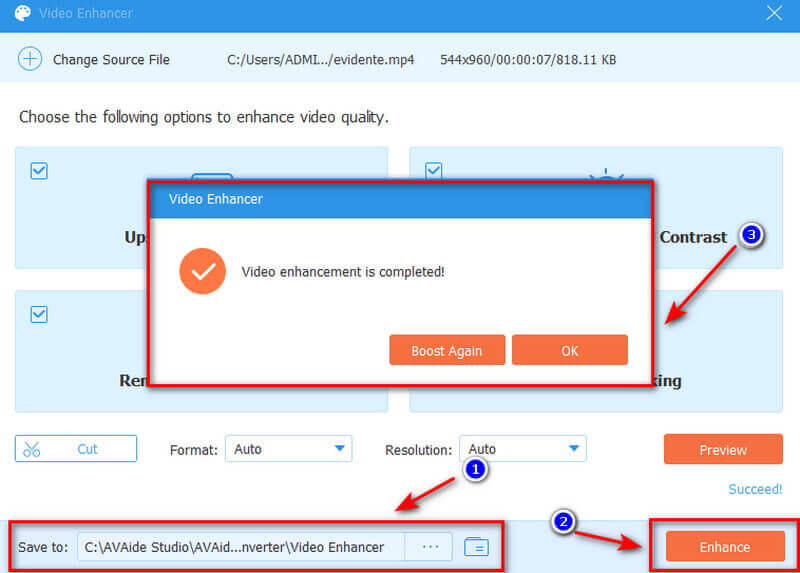
Đó là tất cả để nâng cấp chất lượng video Facebook. Ngoài ra, bạn có thể sử dụng công cụ này để cải thiện chất lượng video của TikTok, Instagram, YouTube, v.v.
Phần 3. Tải video chất lượng cao lên Facebook trên iPhone / iPad
Tải một video chuyên nghiệp lên Facebook là có thể thực hiện được nếu bạn hiểu các tính năng được thiết kế và có các tùy chọn sao lưu. Tương tự, học cách cải thiện chất lượng video rất đơn giản và bạn có thể dễ dàng tải lên các video chất lượng cao. Nếu bạn là người dùng iPhone hoặc iPad, bạn có thể tải nội dung chất lượng cao lên Facebook. Tuy nhiên, có một cài đặt cụ thể bên trong ứng dụng Facebook mà bạn nên bật để bắt đầu tải video HD lên Facebook. Hãy xem cách tải lên video chất lượng cao bằng cách sử dụng cài đặt Facebook trên thiết bị iOS của bạn.
Bước 1Vui lòng chọn biểu tượng menu ba đường ngang ở góc dưới cùng bên phải.
Bước 2Tiếp theo, đi tới Cài đặt & Quyền riêng tư và mở rộng menu bằng cách nhấn vào mũi tên.
Bước 3Lựa chọn Cài đặt, sau đó cuộn xuống Phương tiện và Danh bạ và chọn Video và Ảnh.
Bước 4Bật Tải lên video HD trong cài đặt video để tải lên video HD.
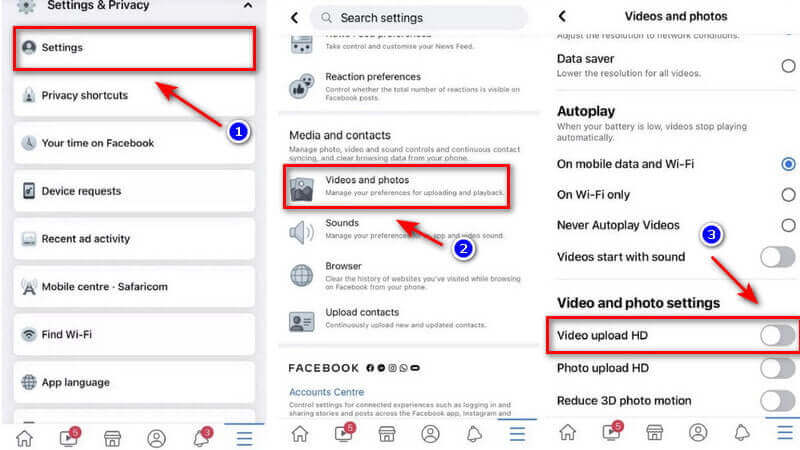
Phần 4. Tải video chất lượng cao lên Facebook trên Android
Có các tùy chọn cài đặt riêng biệt có sẵn trên ứng dụng Facebook để tùy chỉnh hoạt động của ứng dụng. Có các tùy chọn để tải lên video HD, giống như trong Android / iPhone. Bạn có thể dễ dàng định cấu hình cài đặt của chương trình nếu bạn có thiết bị Android. Tuy nhiên, quá trình này hơi khác một chút vì biểu tượng menu nằm ở góc trên cùng bên phải chứ không phải ở dưới cùng. Dưới đây là một bước ngắn gọn về cách sử dụng điện thoại Android của bạn để tải lên video chất lượng cao.
Bước 1Ở góc trên cùng bên phải, nhấp vào Thực đơn biểu tượng.
Bước 2Điều hướng đến Cài đặt & Quyền riêng tư và sau đó nhấp vào Cài đặt cái nút.
Bước 3Nhấn phần Phương tiện và Danh bạ và bấm vào Phương tiện và danh bạ.
Bước 4Để tải lên video HD, hãy đảm bảo đã bật video tải lên ở chế độ HD.
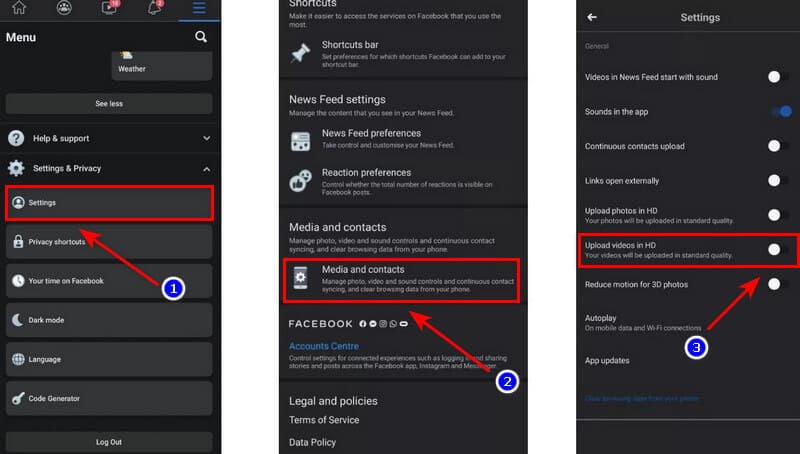
Phần 5. Câu hỏi thường gặp về Chất lượng Video Facebook
Tại sao video trên Facebook của tôi quá mờ?
Nếu video của bạn ngay lập tức bị mờ, Facebook có khả năng đang điều chỉnh kết nối internet của bạn. Kiểm tra xem kết nối internet của bạn có ổn định không. Ngoài ra, hãy đặt độ phân giải của bạn ở mức cao nhất hiện có.
Video 1080p có được hỗ trợ trên Facebook không?
Ứng dụng Facebook chấp nhận hầu hết các tệp video, nhưng định dạng MP4 được ưu tiên hơn. Độ phân giải phải là 1080p trở xuống — tải lên video HD để cải thiện chất lượng video của bạn. Hơn nữa, Video không được dài quá 60 phút.
Facebook có khả năng xử lý video 4K không?
Facebook hiện đã hỗ trợ video 4K, nhưng còn lâu mới có. Người dùng trước đây đã bị hạn chế sử dụng độ phân giải thấp hơn.
Độ phân giải của video Facebook là gì?
Độ phân giải tối thiểu phải là 1080p. Tuy nhiên, các tệp lớn hơn có thể mất nhiều thời gian hơn để tải lên trên các kết nối Internet chậm hơn.
Vì vậy, bạn có nó. Một trong những nguyện vọng của chúng tôi là tải video chất lượng cao lên Facebook. Đó là lý do tại sao chúng tôi đề xuất phần mềm tuyệt vời để tải lên video Facebook chất lượng cao hơn. Khi nói đến việc cải thiện chất lượng video, AVAide Video Converter là một trong những lựa chọn tốt nhất. Bắt đầu sử dụng và chia sẻ công cụ này, và chắc chắn nó sẽ hỗ trợ bạn giảm tải.
Hộp công cụ video hoàn chỉnh của bạn hỗ trợ hơn 350 định dạng để chuyển đổi với chất lượng không mất dữ liệu.
Cải tiến video
- Nâng cấp 1080p đến 4K
- Nâng cấp từ 480p đến 1080p
- Giảm tỷ lệ 4K xuống 1080p / 720p
- Downscale 1080p đến 480p
- Nâng cấp DVD lên 1080p / 720p
- Sửa video chất lượng kém
- AI Video Upscale
- Nâng cao chất lượng video
- Cải thiện chất lượng video TikTok
- Trình nâng cao video tốt nhất
- Ứng dụng Video Enhancer dành cho iPhone và Android
- Trình nâng cao video 4K tốt nhất
- Video nâng cấp AI
- Làm sạch chất lượng video
- Làm cho chất lượng video cao hơn
- Làm cho video sáng hơn
- Ứng dụng video làm mờ tốt nhất
- Sửa video bị mờ
- Cải thiện chất lượng video thu phóng
- Cải thiện chất lượng video của GoPro
- Cải thiện chất lượng video trên Instagram
- Cải thiện chất lượng video trên Facebook
- Cải thiện chất lượng video trên Anroid và iPhone
- Cải thiện chất lượng video trong Windows Movie Maker
- Cải thiện chất lượng video khi công chiếu
- Khôi phục chất lượng video cũ
- Làm sắc nét chất lượng video
- Làm cho video rõ ràng hơn
- Độ phân giải 8K là gì
- Độ phân giải 4K: Mọi thứ bạn cần biết [Giải thích]
- 2 cách tuyệt vời để tăng độ phân giải video một cách dễ dàng
- Công cụ chuyển đổi độ phân giải video: Những điều cần suy ngẫm để có được một
- Bộ chuyển đổi 5K sang 8K nổi bật mà bạn không nên bỏ lỡ!
- Loại bỏ tạp âm nền khỏi video: Với ba cách hiệu quả
- Cách loại bỏ hạt khỏi video bằng 3 cách đáng chú ý



 An toàn tải
An toàn tải



